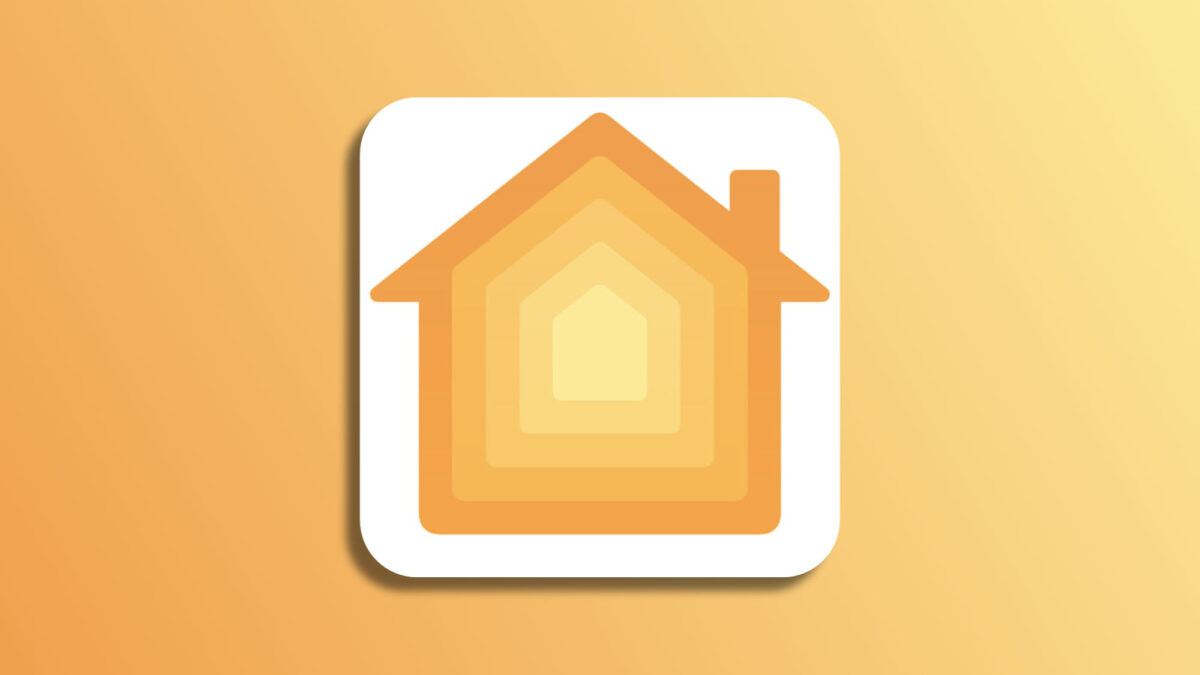En nuestro día a día, manejamos una creciente cantidad de accesorios desde la app Casa en dispositivos como iPhone, iPad o Mac. Con ello, es realmente importante que mantengamos la app bien organizada. Con este orden facilitaremos el acceso y, evidentemente, mejoraremos significativamente nuestra experiencia al usar la app, asegurándonos un manejo eficiente y rápido de nuestros accesorios favoritos —como este Eve Energy—.
Un acceso más fácil e intuitivo a los diferentes accesorios
La app Casa centraliza la gestión de dispositivos HomeKit principalmente en su pestaña "Casa". Aquí vemos nuestras escenas configuradas y también, y de manera muy relevante, nuestros accesorios favoritos. Esto nos permite ver un resumen instantáneo de todos los dispositivos distribuidos por las diferentes estancias de nuestro hogar.
Así, marcar ciertos accesorios como favoritos y desmarcar otros, es de gran importancia. En nuestro iPhone o el iPad lo haremos así:
- Abrimos la app Casa en nuestro iPhone o iPad.
- En el iPad seleccionamos la habitación donde se encuentra el accesorio en la barra lateral, en el iPhone tocamos en Habitaciones, tocamos el botón de la casa de la parte superior izquierda y seleccionamos la habitación que nos interesa.
- Mantenemos presionado encima del accesorio que queremos añadir.
- Tocamos la ruedecita de ajustes en la parte inferior de la pantalla.
- Activamos o desactivamos la opción Incluir en los favoritos.
En el Mac podemos hacer lo mismo. Lo haremos siguiendo estos pasos:
- Abrimos la app Casa en nuestro Mac.
- Seleccionamos la habitación donde se encuentra el accesorio en la barra latera.
- Hacemos clic secundario en el accesorio que queremos añadir y elegimos Ajustes.
- Activamos o desactivamos la opción Incluir en los favoritos.
Al agrupar nuestros accesorios más utilizados en la pestaña "Casa", simplificamos enormemente el control de estos dispositivos.
Además, podemos reordenar los controles por tipo o de acuerdo a nuestras preferencias personales. Mientras que en el Mac esto se logra fácilmente arrastrando los iconos, en nuestro iPhone o iPad basta con que toquemos en el botón en forma de tres puntitos de la parte superior y luego en "Editar visualización de Casa" para moverlos. Luego simplemente confirmamos pulsando en OK.
Un último toque para una organización óptima es personalizar los fondos de pantalla de cada habitación. Esto nos ayuda a identificar rápidamente en qué parte de la casa nos encontramos. Cambiar un fondo es tan sencillo como seguir estos pasos:
- Abrimos la app Casa en nuestro iPhone, iPad o Mac.
- Entramos en la pestaña Casa o en una de las habitaciones.
- Tocamos el icono de la casa en la parte superior izquierda.
- Elegimos Ajustes de la casa o Ajustes de la habitación en función de dónde nos encontremos.
- Tocamos en Seleccionar existente bajo Fondo para la Casa/Habitación para elegir entre los que el sistema ofrece o una de nuestras fotos.
Con estos pequeños detalles podemos mejorar notablemente nuestra interacción con la app Casa. Como en nuestro hogar, en la app Casa también buscamos comodidad, eficiencia y una experiencia agradable. Con estos ajustes, acceder y gestionar nuestros dispositivos HomeKit se convierte en una tarea más sencilla y rápida, permitiéndonos disfrutar más de nuestro hogar inteligente.
En Hanaringo | Cómo localizar rápidamente nuestros dispositivos en casa